ちょっとした理由からWindows98SEを使いたいと思ったのですが、ディスクは手元にあるけれど本体のPCが倉庫奥深くに眠っているため手が出せません……。
そこで仮想PCにインストールして使えるかどうか試してみることにしました。
Oracle VM VirtualBoxを使って仮想PCへWindows98SEをインストールする。予めISOイメージを作っておくと便利
仮想化ソフトも色々ありますが、今回はVirtualBoxを利用して構築していきます。
VirtualBoxはオープンソースの仮想化ソフトウェアで、無料で利用することができます。以前一度試したときは上手くいかなかったのですが、数年のときを経て再チャレンジ!
Windows98SEを仮想化するにあたって必要なものは以下のとおり。
- Oracle VM VirtualBox(4.3.26)
- Windows98SEインストールディスク
今回使用したバージョンは「VirtualBox 4.3.26 for Windows hosts」です。
ダウンロードはこちらから。
https://www.virtualbox.org/wiki/Downloads
仮想マシンの設定
仮想マシンの作成時の注意点ですが、
- システムメモリは128MB
- ビデオメモリは32MB
程度にしておくと良いです。
そもそも古いOSですからビデオメモリとか64MB以上積むと確実に起動しなくなります。
デフォルト設定でも既になっていると思いますが、オーディオコントローラーは【SoundBlaster 16】に設定しておきましょう。
それとシステムの「アクセラレーション」にある仮想化支援機能ですが、「VT-x/AMD-Vを有効化」というチェックは外さなくても大丈夫でした。
これのチェックが入ったままだとフリーズするという記述も見たのですが、実際に試したところ現在のバージョンでは特に問題ないようでした。
VT-x/AMD-Vを有効化しておくことで、仮想PCの動作が非常に軽快になるので問題がなければチェックは入れておきましょう。
後は特に弄らなくてもOKです。
Windows98SEのインストール
では実際にWin98SEをインストールしていきましょう!せっかくの仮想環境ですから、インストールディスクもISOイメージ化してそれをマウントするのが良いです。
Windows98SEはCDブートができるのでFDの起動ディスク用意しなくてもOKなのが便利ですね!
とても懐かしい気分になりながら、インストール作業を進めていきます。
インストール途中で次のようなエラーがでることがあります。
ドライブをチェックするには, 空きコンベンショナルメモリが足りません.
CONFIG.SYSのデバイスドライバをREMするかCONFIG.SYSでEMM386.EXEドライバを読み込んで、DEVICEHIGH=ステートメントを使ってほかのデバイスドライバを上位メモリに読み込む必要があるかもしれません。
この場合は【OK】を押してから【ESC】で続行させましょう。
後は画面に従って進めるだけでインストール自体は完了します。
EMM386 not installedのエラーが出て起動しない。safe modeにて起動、config.sysを書き換える
インストール自体は完了し、さあ起動だ!となった場面でエラーがでます。
EMM386 not installed – unable to set page frame base address.
Press any key when ready …
このようになった場合は一度リセットし、F8キーから「Safe mode」で起動させましょう。
その後【c:\config.sys】の、
device=C:\WINDOWS\EMM386.EXE RAM
と記述されている部分にオプションを付けて、
device=C:\WINDOWS\EMM386.EXE RAM /NOEMS
として上書き保存をします。
その後再起動させることで通常通り起動させることができました。
VGAのドライバを更新する。VirtualBox Guest Additionsは9x系OS非対応なので代わりのドライバを入れる
懐かしい画面と共にWindows98SEが起動しましたが、画面がカクカクする上に解像度が640×480しか選択できません!
デフォルト状態だとまともに使うには苦労するので、VGAドライバを更新してあげる必要があります。
VirtualBox Guest Additionsは9X系OSには対応していないため、代わりのドライバをあてなければなりません。
いくつかあるそうなのですが、私は以下のものを利用しました。
http://www.navozhdeniye.narod.ru/vbe9x.htm
一番新しい「Release version beta 2014.02.14」をダウンロードし、CDなどに焼いておきます。
そこからドライバを更新して、再起動させるとディスプレイアダプタが【VBE Miniport – Standard PCI Graphics Adapter ( VGA)】となっていることがデバイスマネージャから確認できます。
画面上での表示もサクサク動いて解像度も選べるようになったと思います。
Windows98SEの環境を手に入れた!懐かしのゲームなども遊べるだろうか?バックアップはとっておくのがオススメ
ここまでできればWin98SEの環境は整いましたね!
昔のPCゲームなどもこれで遊べるようになっているはずです。次回の記事では実際にゲームを動かしてみたいと思います!
ちなみにゲームのインストールなどが原因でどこかしらおかしくなるのも9X系OSの面白いところ(?)だったりしますから、一旦ここまでの環境のイメージを保存しておきましょう。
イメージが保存されているのはデフォルト設定ならば、
C:\Users\ユーザ名\VirtualBox VMs\
となっていますので、フォルダごとコピーしておけば万が一修復不可能な状態に陥ってもすぐに戻すことができます。














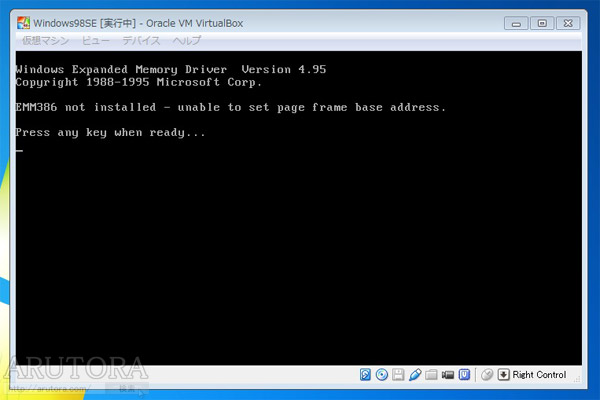
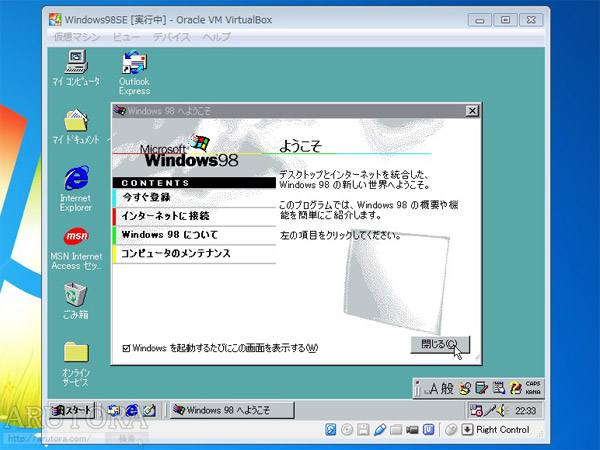


コメント